
时间:2021-09-02 05:10:56 来源:www.win10xitong.com 作者:win10
你有没有在使用win10系统的时候遇到Win10系统下m4a格式音乐转换成mp3格式的情况呢,今天有一位朋友就因为这个问题来向小编咨询。而且如果遇到Win10系统下m4a格式音乐转换成mp3格式的问题又对电脑接触的时间不长,那就不知道该怎么解决了。那Win10系统下m4a格式音乐转换成mp3格式的情况能不能处理呢?小编今天解决的方法是这样:1、下载安装"百度音乐播放器";2、打开百度播放器,点击右上角的小工具按钮,打开格式转换就很轻易的把这个问题解决了。结合下面的图文,就可以彻底知道Win10系统下m4a格式音乐转换成mp3格式的操作方法。
推荐系统下载:笔记本Win10专业版
相信大家对m4a音乐格式都会不陌生,因为这是一种很常间的音乐格式,但并不是所有的设备都能够支持m4a格式,所以,在我们使用的过程中经常都需要将其转换为比较广泛的MP3格式。那么该如何将m4a格式音乐转换为m3a格式呢?小编这就来把操作方法分享给大家伙。
方法一:
1、下载安装"百度音乐播放器";
2、打开百度播放器,点击右上角的小工具按钮,打开格式转换;
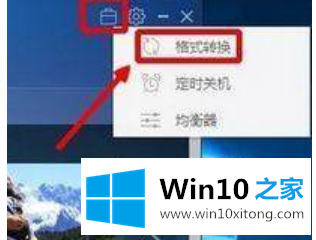
3、打开歌曲格式转换界面,我们首先点击"添加文件"添加电脑上要转换的m4a文件;
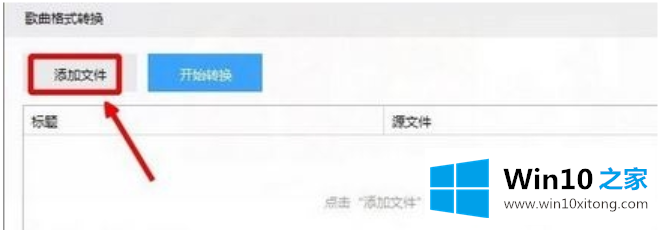
4、然后设置好输出为mp3格式,以及设置好输出文件夹,点击格式转换;

5、歌曲转换完成以后,我们点击"打开目录"打开转换后的文件夹查看文件。
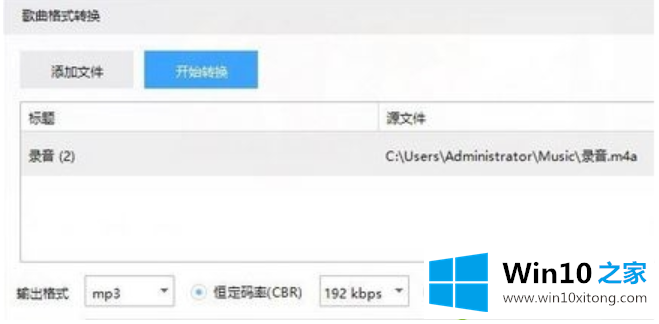
方法二:
1、如果你电脑安装有酷狗音乐的话,可以点击这里更多打开,然后点击格式转换。

方法三:
1、使用格式转换工具也是可以的,我们添加m4a格式音频以后,设置好输出格式为mp3格式,最后点击格式转换就可以了。

上面的内容就是和大家说的Win10系统下m4a格式音乐转换成mp3格式的操作方法,以上的文章如果对你的问题有所帮助,希望对本站多多支持。